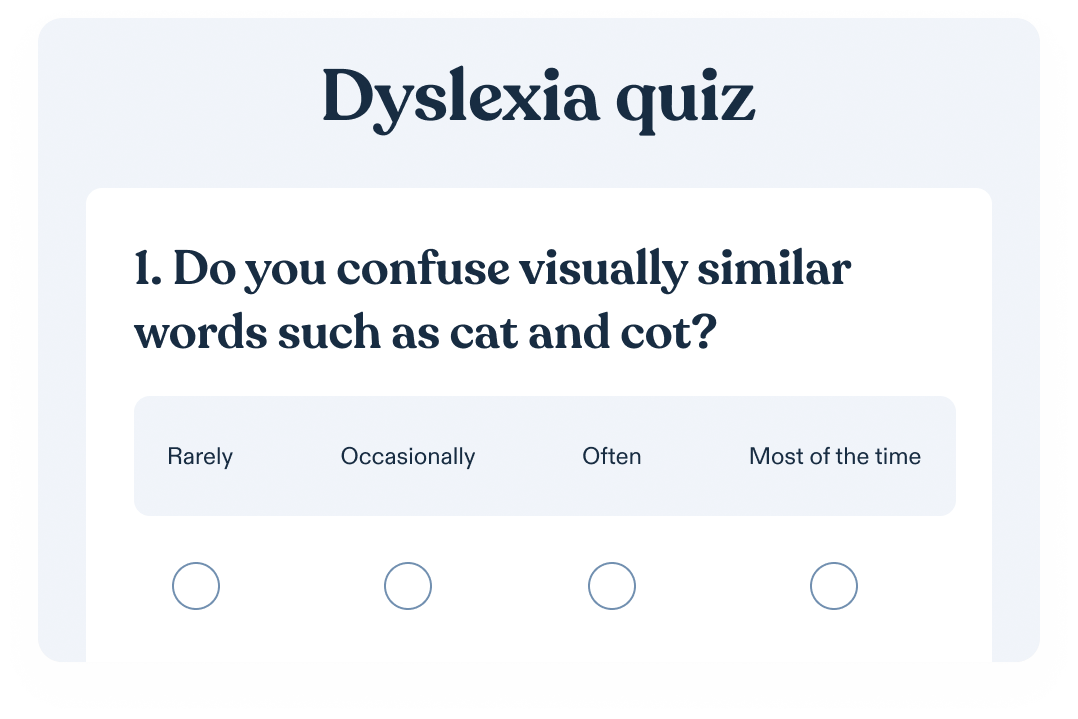Sambungan pembaca teks adalah pasang-masuk untuk pelayar web yang membolehkan anda mendengar kandungan bertulis dan bukan membacanya. Mereka juga menggunakan nama teks aplikasi bahasa (TTS), dan ada banyak yang tersedia. Sesetengah pembaca suara adalah percuma, manakala sesetengah orang memerlukan langganan berasaskan wang, seperti Amazon Polly, IBM Watson, dan Microsoft Azure. Tentu saja, mereka adalah pembaca yang mersif dan menawarkan suara-suara premium.
Meskipun mungkin terlihat bagus bahwa ada lebih dari beberapa sambungan TTS di luar sana, membuat orang lebih sulit untuk memutuskan apa yang akan mereka gunakan. Inilah sebabnya mengapa penting untuk memberitahu diri anda tentang kebaikan dan keburukan mereka sebelum anda memercikkan wang yang keras anda peroleh. Dalam hal berikut, kami akan melalui masuk dan keluar mereka, serta memperkenalkan Anda kepada orang-orang yang terbaik.
Kebaikan menggunakan pembaca teks
Terdapat banyak sebab mengapa orang menggunakan tambahan pembaca teks. Yang paling jelas adalah mereka memperbolehkan orang dengan kesulitan membaca (misalnya, disleksia) untuk mengkonsumsi konten tertulis di halaman web. Karena ketidakmampuan mereka untuk membaca dengan baik, disleksia, orang-orang dengan penglihatan yang rusak, dan mereka yang berjuang dengan ADHD membutuhkan semua bantuan yang dapat mereka dapatkan. Dan dengan aplikasi yang membaca dengan kuat kepada semua yang ingin mereka baca dalam talian, mereka tidak lagi harus bergantung pada metode lain yang kurang efektif.
Di sisi lain, manfaat dari pembaca teks tidak hanya tentang mereka yang kurang upaya. Yaitu, teks terhadap aplikasi bahasa adalah sempurna bagi para siswa. Berbagai kajian menunjukkan bahwa mendengarkan materi belajar adalah cara yang lebih baik untuk mempersiapkan ujian dan ujian. Alasannya cukup sederhana. Mendengar peningkatan pemahaman bahan, terutamanya jika anda melakukannya semasa membaca secara serentak. Tapi tunggu. Bukan itu saja.
Manfaat lain dari pasang-masuk TTS adalah mereka mengijinkan Anda untuk benar-benar melakukan tugas ganda. Semasa aplikasi mentranskrip dan membaca teks dengan kuat, anda boleh pergi mengenai kerja anda yang lain. Sebagai contoh, mentranskrip buku-e favorit Anda memungkinkan Anda untuk mendengarkan buku itu sambil Anda berjalan jauh. Begitu juga, anda dapat mendengar berita, dokumen Google Docs, Google Translate, dan e-mel sementara anda berjalan atau berjalan dengan anjing anda. Dengan kata lain, teks kepada sambungan pertuturan merubah semuanya menjadi podcast.
Sambungan krome untuk aplikasi pembaca teks
Karena Google Chrome adalah browser web yang paling populer saat ini, masuk akal bahwa kebanyakan aplikasi pembaca teks berfokus untuk memanjangkannya. Tentu saja, ada beberapa yang bekerja secara eksklusif untuk pelayar lain seperti Firefox, tapi kita tidak akan melibatkan mereka sekarang.
Cara aplikasi teks untuk berbicara dapat bekerja di Google Chrome adalah sederhana. Anda hanya pergi ke toko web Chrome dan taipkan nama aplikasi yang Anda cari. Contohnya, jika anda menaip Speechify, ia akan muncul dalam bar carian, dan anda boleh menambahnya ke pelayar anda.
Cara anda menggunakan sambungan pelayar pada Chrome bergantung pada aplikasi itu sendiri. Kebanyakan akan mempunyai ikon pada bar alat pelayar yang anda boleh mengaktifkannya. Di sisi lain, beberapa, sayangnya, membutuhkan tutorial panjang dan izin, jadi mereka tidak akan berada dalam daftar berikut kami.
Aplikasi pembaca teks terbaik untuk Google Chrome termasuk:
- Tentukan — setakat ini teks terbaik untuk pelanjutan Chrome pertuturan;
- Baca dengan kuat — pilihan sumber terbuka yang baik bagi mereka yang memiliki anggaran yang ketat;
- NaturalReader — aplikasi yang padu untuk mereka yang tidak menggunakan opsyen pertama pada senarai ini;
- Teks-ke-Pertuturan Talkie;
- &Snap Baca.
Sulitkan
Seperti yang telah kita katakan, Speechify adalah pembaca teks terbaik untuk Google Chrome. Terlebih lagi, ini adalah teks yang paling utama untuk berbicara tentang aplikasi tentang server dan platform lainnya. Alasan untuk popularitas seperti itu adalah API dan kerapuhan yang bermutu tinggi.
piranti lunak yang dispesifikasikan mencakup tiga komponen utama. Ini adalah pembelajaran mesin, kecerdasan buatan canggih, dan pengenalan karakter optik. Digabungkan bersama, komponen-komponen ini mengubah sebarang teks digital menjadi pertuturan yang boleh didengar sepenuhnya.
Saat berbicara, Speechify mendukung lebih dari 30 bahasa dan lebih dari 130 suara yang terdengar alami yang berbeda. Ya! Anda dapat memilih antara suara laki-laki dan perempuan, dialek dan aksen yang berbeda (misalnya, Inggris, India, dan Inggris AS), serta suara-suara yang terdengar selebriti.
Namun demikian, jumlah pilihan suara tidak akan begitu menarik jika pengguna tidak dapat beralih antara kecepatan membaca. Nasib baik, ini adalah mungkin dengan Speechify juga. Sebelum atau semasa transkripsi teks, anda boleh mempercepatkan atau memperlahankan pencerita AI kepada menyukai anda.
Ciri lain yang menarik bagi Speechify adalah anda boleh menggunakan petikan skrin atau mengambil gambar teks tulisan tangan dan menjadikannya pertuturan juga. Ini semua berkat magik OCR khas yang anda tidak akan temui pada aplikasi lain yang popular.
Terakhir, perlu dikatakan bahwa Speechify tidak hanya bekerja di Google Chrome. Jika anda menggunakan Safari pada Mac anda, anda boleh menambah sambungan di sana juga. Lebih lanjut, ia berfungsi sebagai widget pada iOS atau telefon pintar Android anda, dan anda boleh memuat turunnya dari App Store atau Google Play.
FAQ
Ada sambungan yang kuat membaca?
CakapIa adalah alat TTS mudah yang membaca teks dengan kuat dengan suara lalai. Selepas serlahan teks selesai, hanya klik butang dalam bar alat, dan aplikasi akan membaca perkataan dengan kuat sebagai main semula. Bagi mereka yang bertanya-tanya, TalkIt can read dalam lebih dari 50 bahasa dan lada tanda buku.
Ada pembaca teks dalam Chrome?
Untuk menggunakan Baca Dengan Google, kunjungi halaman yang ingin anda dengar, klik kanan pada teks yang dipilih, dan pilih opsyen Baca dengan Kuat dalam menu konteks Chrome. Anda juga dapat menggunakan kekunci pintasan papan kekunci seperti ALT+P, ALT+O, ALT+Comma, dan ALT-Period untuk fungsi yang berbeza seperti Main atau Jeda, Gulung Semula, dan Maju. Anda juga dapat memilih jalur-jalur individu—Anda tidak harus mendengarkan semuanya.
Bagaimana boleh saya dapatkan PDF untuk membaca dengan kuat?
Buka fail PDF dengan Adobe Reader dan pilih papar skrin. Apabila anda lakukan, skrol ke bawah dan pilih Baca Kuat. Jika anda memilih Aktifkan Baca Di Bawah, anda boleh memutuskan sama ada anda mahu Membaca Halaman Ini Sahaja atau Baca Ke Hujung Dokumen.